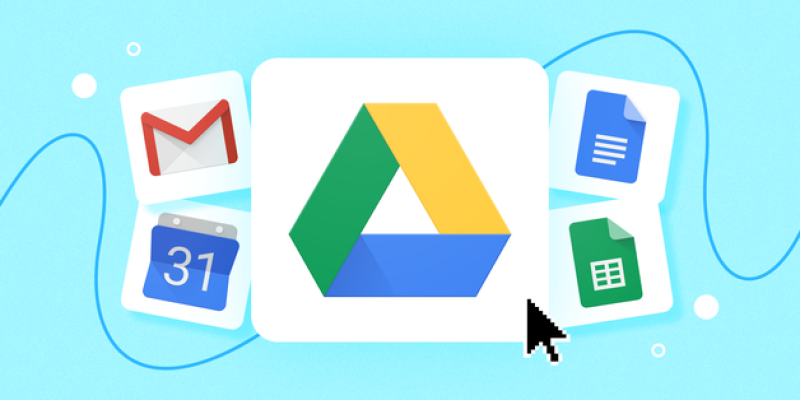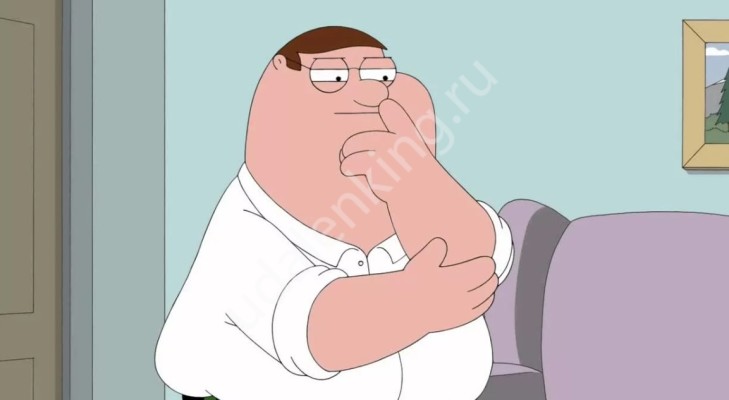Если вы хотите научиться пользоваться облачным хранилищем, начнём с азов. Очень важно разобраться, как с Гугл Диска скачать файл на свой компьютер или смартфон.
На компьютере
В этом обзоре мы расскажем, как скачать с Гугл Диска любой нужный вам файл или папку. Сначала поговорим о том, как работать на компьютере. Мы будем использовать веб-версию, которая работает в любом браузере (желательно обновить его до последней версии). Именно веб-хранилище используется чаще всего!
Если вы пользуетесь десктопным клиентом для Windows или macOS – не страшно, вам доступен тот же функционал. Особых отличий в инструкции нет, поэтому вы сможете разобраться, как загрузить нужные данные.
Готовы попробовать скачать файл с Гугл Диска на компьютер? Это очень легко!
- Откройте хранилище, авторизуйтесь при необходимости;
- на панели слева найдите вкладку «Мой…» и перейдите к нужной папке, где хранятся данные для загрузки.
Теперь вы можете выбрать один файл или сразу несколько – например, как скачать с Гугл Диска видео и документ? Ничего сложного:
- если нужен один файл, просто тапните по нему правой клавишей мыши или тачпадом;
- если хотите выбрать сразу несколько элементов, выделяйте их мышкой/тачпадом, с зажатой клавишей Ctrl (на Windows) или Command (на mac).
Выбрали нужные элементы? Они подсвечены синим цветом и полностью готовы к дальнейшим действиям:
- при нажатии правой клавишей мыши появится выпадающее меню;
- выберите оттуда пункт «Скачать», он находится в нижней части списка.
Все, ждите несколько секунд, пока перенос данных не завершится! По умолчанию все файлы сохраняются в папку «Загрузки», если только вы не настраивали иное в параметрах вашего браузера.
Вас интересует, как скачать папку с Гугл Диска? Хорошая новость, вам действительно не придётся повторять действие для каждого отдельного файла или группы файлов – ведь можно загружать папки целиком!
На ваше устройство они будут сохранены в формате архива – потом просто распакуете его стандартным способом, чтобы увидеть саму директорию и содержимое внутри.
Как скачать папку
Уже догадались, как скачать на компьютер с Гугл Диска целую папку или даже несколько папок?
- Кликните правой клавишей мыши для выделения файла (или зажмите клавишу выбора сразу нескольких папок);
- в выпадающем меню выберите Скачать.
Учтите, что процесс может занять некоторое время – это зависит от размера загружаемых файлов!
Следующий вопрос – как скачать с Гугл Диска на компьютер все сразу – фото, видео, документы… Вообще все содержимое хранилища! Уверены, что внимательные пользователи уже понимают, что необходимо делать.
Когда вы откроете хранилище и увидите его содержимое, не нужно выбирать отдельные файлы или папки. Просто зажмите тачпад или левую кнопку мышки, потяните курсор так, чтобы выделить все доступные элементы на экране!
Итак, как скачать с Гугл Диска фото/видео/документы разом и полностью? Жмите правой клавишей мыши и выбирайте уже знакомый пункт меню. Запасайтесь терпением и ждите, пока все данные не будут перенесены на ваш компьютер. Готово!
На смартфоне
Если вы смогли разобраться, как с Гугл Диска скачать все файлы разом или каждый элемент отдельно на компьютере, то и мобильную версию освоите без труда! Но мы всё же расскажем, как надо действовать, чтобы не возникло путаницы и недопонимания.
На телефоне вы можете также работать через браузер, но это неудобно. Проще и лучше установить специальное мобильное приложение. Это совершенно бесплатно, программа доступна в магазинах Google Play и App Store. Вам достаточно просто загрузить софт и авторизоваться под нужной учётной записью!
На iPhone
Давайте о том, как с Гугл Диска скачать на Айфон фото или другие данные?
- Войдите в приложение и найдите нужный файл;
- нажмите на значок «Еще» (три точки) рядом с его названием.
А теперь вы можете выбрать один из двух вариантов дальнейшего развития событий – зависит от ваших целей:
1. Кликните по значку «Открыть с помощью…» и выберите нужное приложение из появившегося списка.
Этот вариант, как скачать на Айфон с Гугл Диска видео, фото или документ, подходит тем, кто хочет сразу поделиться данными. Их не надо сохранять на свой смартфон. Легко!
2. Нажмите на кнопку «Открыть» и далее кликните «Сохранить в Файлы». Выберите нужную папку и подтвердите действие.
Теперь вы можете открыть приложение «Файлы», где лежат загруженные вами данные. Эта программа по умолчанию есть на любом яблочном устройстве. Очень удобно, если документ нужен вам для дальнейшего использования на телефоне. Так он всегда будет под рукой.
На Android
Движемся дальше – как скачать с Гугл Диска на телефон Андроид? Здесь функционал будет другим, но разобраться ещё проще!
- Откройте мобильное приложение;
- найдите нужный элемент;
- кликните по трём точкам рядом с его названием;
- найдите значок скачивания и кнопку Скачать. Готово!
Не составит труда быстро скачать фото с Гугл Диска на телефон, загрузить документы, книги, таблицы и другие данные – все, что вам только захочется! Это простое и понятное приложение, в котором вы сможете быстро освоиться.